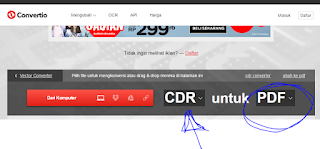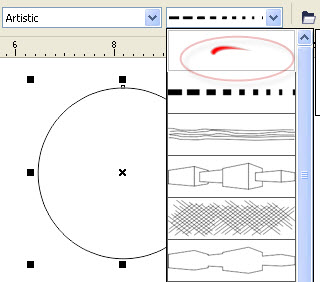Cara Merubah Settingan Warna dan Ukuran Garis Pen tool CorelDraw
Cara Merubah Settingan Warna dan Ukuran Garis Pen tool jika kamu membuta densain di coreldraw maka kamu akan mendpatai settingan deaful pada pentool yaitu ukuran dan warna hitam.
Baca Juga : 2 Cara Membuat Garis Tepi (OUTLINE) di CorelDraw
agar kamu tidak bolak balik merubah warna dan ukuran pen tool makan kamu bisa merubah ukuran defaulnya, caranya sangat mudah dan bisa langsung anda praktikkan setelah membaca tutorial merubah settingan pen tool coreldraw berikut ini.
2. Klik 2 kali serttingan outline yang saya panah di bawah ini.
3. Setelah anda menekan dua kali pada icon yang saya panah di atas, maka akan muncul tampilan seperti ini, Klik OK saj.
4. anda akan di arahkan menuju jendela baru. disini anda tinggal mengatur settingan warna , ukuran dan beberapa fasilitas yang anda, silahkan bereksperimen. Jangan lupa Tekan Ok
5. Jika sudah, anda tinggal menyimpan settingan ini dengan masuk ke Tools > save settings as default
Sangat mudah bukan, anda sekarng bisa menggunakan pentool dengan ukuran yang sama, jadi anda tidak usal bolak balik menggantinya karena sangat memeakan waktu,
Terima kasih anda sudah mampir di Cara Merubah Settingan Warna dan Ukuran Garis Pen tool CorelDraw semoga postingan dasar coreldraw ini bisa memberikan manfaat buat kamu yang sekarang baru belajar desain dengan coreldraw. salam desainer coreldraw indonesia.
Baca Juga : 2 Cara Membuat Garis Tepi (OUTLINE) di CorelDraw
agar kamu tidak bolak balik merubah warna dan ukuran pen tool makan kamu bisa merubah ukuran defaulnya, caranya sangat mudah dan bisa langsung anda praktikkan setelah membaca tutorial merubah settingan pen tool coreldraw berikut ini.
Cara Merubah Settingan Warna dan Ukuran Garis Pen tool CorelDraw
1. Buka aplikasi coreldraw anda, kemudian buat sebuah lembar kerja baru, seperti biasan CTRL+N biar lebih cepat.2. Klik 2 kali serttingan outline yang saya panah di bawah ini.
3. Setelah anda menekan dua kali pada icon yang saya panah di atas, maka akan muncul tampilan seperti ini, Klik OK saj.
4. anda akan di arahkan menuju jendela baru. disini anda tinggal mengatur settingan warna , ukuran dan beberapa fasilitas yang anda, silahkan bereksperimen. Jangan lupa Tekan Ok
5. Jika sudah, anda tinggal menyimpan settingan ini dengan masuk ke Tools > save settings as default
Sangat mudah bukan, anda sekarng bisa menggunakan pentool dengan ukuran yang sama, jadi anda tidak usal bolak balik menggantinya karena sangat memeakan waktu,
Terima kasih anda sudah mampir di Cara Merubah Settingan Warna dan Ukuran Garis Pen tool CorelDraw semoga postingan dasar coreldraw ini bisa memberikan manfaat buat kamu yang sekarang baru belajar desain dengan coreldraw. salam desainer coreldraw indonesia.